国旅手游网提供好玩的手机游戏和手机必备软件下载,每天推荐精品安卓手游和最新应用软件app,并整理了热门游戏攻略、软件教程、资讯等内容。欢迎收藏
网友模糊提问:word2010中文字环绕的方式
相信大家现在经常使用word2003,下文是关于word2003的一篇文章,快来看看下文word2003设置文字环绕图片的具体操作吧。
word 2003设置文字环绕图片的方法
打开Word 2003这款软件,进入Word 2003的操作界面,如图所示:
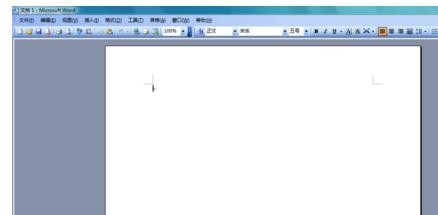
在这个界面的编辑输入区里输入一些文字,如图所示:
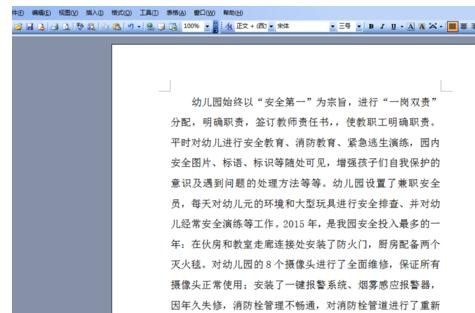
然后在上面的菜单里找到插入菜单,如图所示:
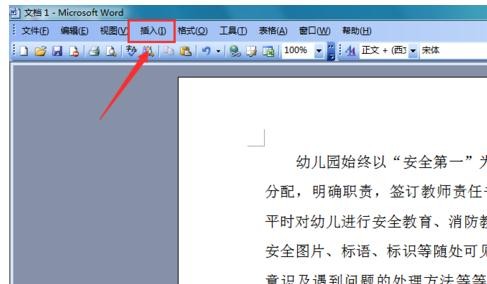
点击插入菜单,在其子级菜单里找到图片选项,然后再图片选项的下拉菜单里找到来自文件选项,如图所示:
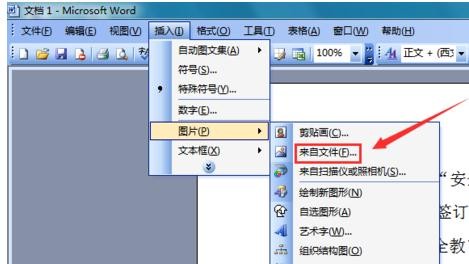
点击来自文件选项,弹出插入图片对话框,如图所示:
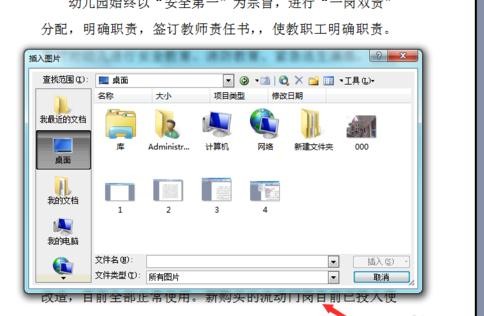
在电脑里找到我们需要的图片,点击打开,可以看到图片就插入进来了,如图所示:
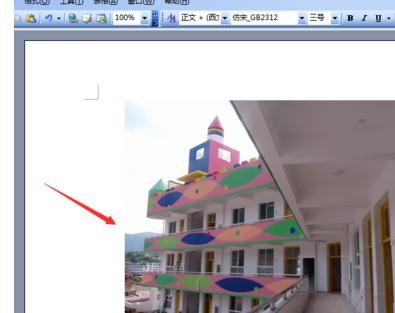
双击图片弹出设置图片格式对话框,如图所示:
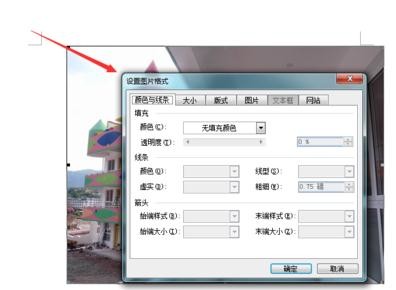
在设置图片格式对话框内找到版式选项下的四周型选项,如图所示:
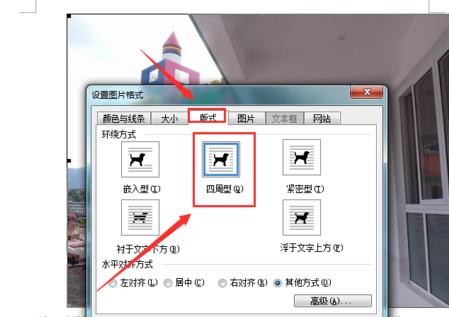
设置完成后,调节图片大小,使之符合我们的要求,可以看到文字已经环绕在图片的四周了,如图所示:
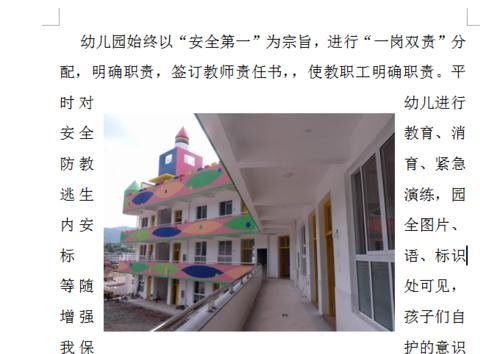
以上就是在word2003中设置文字环绕图片的具体操作了,大家都学会了吗?
关于《在word2003中设置文字环绕图片的具体操作》相关问题的解答君颜小编就为大家介绍到这里了。如需了解其他软件使用问题,请持续关注国旅手游网软件教程栏目。
版权声明:本文内容由互联网用户自发贡献,该文观点仅代表作者本人。本站仅提供信息存储空间服务,不拥有所有权,不承担相关法律责任。如果发现本站有涉嫌抄袭侵权/违法违规的内容,欢迎发送邮件至【1047436850@qq.com】举报,并提供相关证据及涉嫌侵权链接,一经查实,本站将在14个工作日内删除涉嫌侵权内容。
本文标题:【word中可以实现文字环绕的效果[word2007文字环绕怎么设置]】
本文链接:http://www.citshb.com/class245696.html
